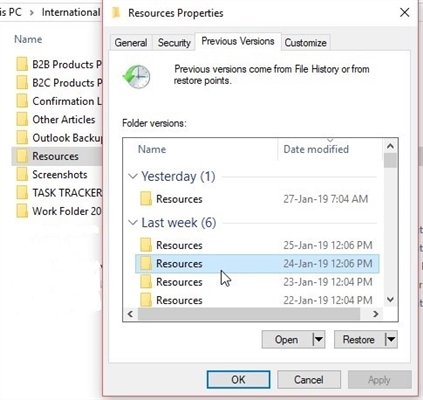Carinan dema ku hûn di Google Chrome de dixebitin dibe ku hûn bi xeletiya "Têkelî werin qewirandin. Wusa dixuye ku hûn bi torê din ve girêdayî ne" bi kodê ERR_NETWORK_CHANGED. Di piraniya rewşan de, ev carî çêdike û tenê bi klîkkirina "Rakirina" bitikîne pirsgirêk çareser dike, lê ne her gav.
Ev manual rave dike ka sedem xelet çi ye, çi tê vê wateyê ku "Hûn bi torê dî ve girêdayî ne, ERR_NETWORK_CHANGED" û çawa pirsgirêk bi rêkûpêk tê şaş kirin da ku xelet rast bikin.
Sedema xeletiyê "Wusa dixuye ku hûn bi torê dî ve girêdayî ne"
Bi kurtasî, xeletiya ERR_NETWORK_CHANGED di wan deman de xuya dibe dema ku hin parameterên torê li gorî yên ku tenê di gerokê de hatine guhertin diguhezin.

Mînakî, dibe ku hûn di peyama pirsê de ku hûn piştî ku hin rîwarkên girêdana Internetnternetê veguherînin torê / a din ve girêdayî ne, piştî rebootkirina routerê û ji nû ve girêdana Wi-Fi re têkildar bikin, lêbelê, di van rewşan de ew yek carî xuya dike û piştre xwe eşkere nake.
Heke çewtî berdewam dike an bi rêkûpêk çêbibe, wusa dixuye ku guherînek di navbêna torgilokê de dibe sedema hin nuansek din, ku carinan carinan ji bo bikarhênerek nûhatî zirarê vedigire.
"Girêdana Aborted" Bugewtê ERR_NETWORK_CHANGED
Zêdetir, sedemên herî gelemperî yên bûyera birêkûpêk a pirsgirêka ERR_NETWORK_CHANGED di Google Chrome de û rêbazên ji bo rastkirina wan.
- Adapterên tora virtual-ê (mînakî, VirtualBox an Hyper-V) hatine saz kirin, û hem jî nermalav ji bo VPN, Hamachi, hwd. Di hin rewşan de, dibe ku ew bi xeletî an bêstatû bixebitin (mînakî, piştî nûvekirina Windows), pevçûn (heke gelek hene). Areserî ev e ku hûn asteng bikin / jêbirin wan û kontrol bikin ka ev pirsgirêk çareser dike. Di pêşerojê de, heke pêwîst be, ji nû ve saz bikin.

- Dema ku hûn bi kabloya Internetnternetê ve têne girêdan, kabloyek loose an belengaz di karta torê de ne.
- Carinan - antivirus û firewalls: kontrol bikin ka xeletiyek piştî ku ew têne xilas kirin xwe nîşan dide. Ger ne wusa be, dibe ku ew aqilmend be ku ev çareseriya parastinê bi tevahî rakirin, û piştre dîsa saz bikin.
- Têkilî di pêşkêşker de di asta router de têk dibe. Ger ji ber sedemek (kabloya xirabkirî, pirsgirêkên hêzê, germkirina gerdûnî, firmwareya xelet) routerê we têkiliya bi pêşkêşvan re winda dike û pişt re dîsa sererast bike, di Chrome de li ser PC an laptop we hûn dikarin peyamek birêkûpêk derbarê girêdana bi torê din re peyda bikin. . Biceribînin ku hûn operasyona routerê Wi-Fi kontrol bikin, firmware nûve bikin, li têketina pergala binêrin (bi gelemperî di nav beşa "Rêveber" de di navbera navnîşa router-ê de cih bigirin) û bibînin ka têkiliyên dubare yên domdar hene.
- Protokola IPv6, an jî поточно, hin hêmanên xebata wê. Ji bo girêdana xwe ya IPnternetê IPv6-nexebitînin. Vê yekê bikin, pêl bişkoka Win + R bikirtînin, têkevin ncpa.cpl û Enter bitikîne. Dûv re vekin (bi riya menuya rast-klîk) taybetmendiyên girêdana we ya Internetnternetê, di navnîşa pêkhateyan de "IP versiyon 6" bibîne û wê jêbirin. Guhertin bicîh bikin, ji thenternetê veqetînin û ji torê re vekişînin.

- Birêvebirina hêza neheq a adapterê ya AC. Biceribînin: Di rêveberê cîhazê de, adapterê torê bikar bînin ku ji bo tonternetê têkildar bibin, taybetmendiyên wê vekin û li ser tabê "Birêvebirina hêzê" (heke hebe hebe) qutiya "Destûrê bidin vê cîhazê bê vemirandin da ku enerjiyê bide hev." Dema ku Wi-Fi bikar bînin, ji bilî vê yekê biçin Panela Kontrolê - Vebijarkên Hêzê - Sîgortkirina Hêza Hêzê - Mîhengên hêza pêşkeftî biguhezînin û di beşa "Vebijarkên Adapter Torgiloka Torgilokê" de beşa "Performansa Zêdeyî" saz bikin.
Heke di van gotaran de yek ji van rêbazan alîkar neke, bala xwe bidin rêbazên zêde yên di gotarê de Internetnternet li ser komputer an laptopê nemîne, nemaze li ser mijarên ku bi DNS û ajokaran re têkildar in. Di Windows 10 de, dibe ku ew zindî bikin ku adapterê torê were sererast kirin.